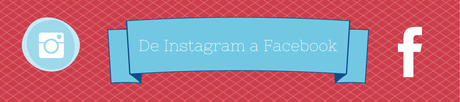 0 Flares
0 Flares
×
0 Flares
0 Flares
×
Por lo general, los que usamos Instagram lo hacemos de forma personal. En este caso no tiene sentido programar la publicación de nuestras fotografías porque es algo instantáneo que surge en el momento en el que se hace la foto.
Sin embargo, cada vez más marcas utilizan Instagram para acercarse a su público y dar una imagen más cercana. En este caso, puede que llegue el momento en el que tengáis que gestionar de manera profesional una cuenta de Instagram, y todos sabemos que en la rutina diaria de los Gestores de Contenidos es necesario programar algunas cosas para no volvernos locos.
Siempre me gusta hablar de herramientas gratuitas y no he encontrado ninguna que permita programar imágenes en Instagram, por tanto he decidido invertir el proceso y hacer que lo que publiques en Instagram se publique automáticamente en tu página de Facebook. No puedes programarlo, pero sigues ahorrándote un paso en la gestión online de tu empresa.
¿Es recomendable vincular dos redes sociales de empresa?
Normalmente, puedes vincular tu cuenta de Instagram con tu perfil de Facebook, pero no con una página.
Es cierto que nunca recomiendo vincular dos redes sociales de una empresa porque no soy partidaria de programar las mismas cosas sin adaptarlas al lenguaje y forma de cada red social. No obstante, en este caso vamos a hacerlo para facilitar el trabajo del CM o gestor de contenidos que, de lo contrario, tendría que:
-Hacer la foto con el móvil.
-Subirla a Instagram.
-Pasar la foto al ordenador por correo electrónico o vinculando el móvil con el ordenador para poder programarla en la página de Facebook desde el pc porque la app de gestión de páginas de Facebook no permite programar desde el móvil.
¿Cómo puedo automatizar la publicación de las imágenes de Instagram en mi página de Facebook?
Para poder vincular Instagram y la página de Facebook de tu empresa debes utilizar una herramienta muy útil que se llama IFTT. Este recurso permite crear ‘recetas’ para automatizar ciertas acciones combinando diferentes redes sociales y herramientas.
Por ejemplo, cuando haga una foto con el móvil quiero que se guarde automáticamente en Dropbox; o que cuando llegue a un punto geográfico concreto, como la oficina por ejemplo, el móvil se ponga en silencio.
En este caso, vamos a combinar el perfil de Instagram de tu empresa con su página de Facebook. Para ello:
1. Entra en IFTT t crea una cuenta haciendo clic en ‘Join IFTT’. Introduce tus datos y… ¡listo!
2. Una vez registrado, haz clic en ‘Create’ y luego en ‘this’ tal y como se ve en la imagen.
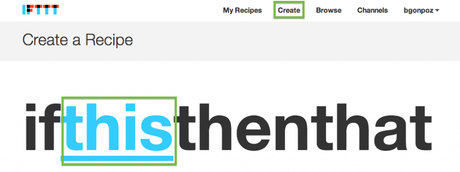
3. Elige el primer elemento de tu receta. Escribe en el buscador ‘Instagram’.
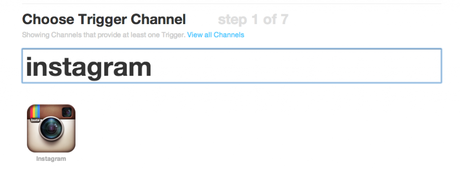
4. Elige la opción que mejor te venga, en este caso es la primera: cada vez que subas una foto a Instagram, se publicará en tu página de Facebook. Si quieres que solo se suban a la página de Facebook determinadas fotos, puedes marcarlas con una etiqueta específica cuando las subas. Si prefieres esa opción, deberás escoger el segundo recuadro ‘New photo by you tagged’. La elección de la etiqueta podrás hacerla en el siguiente paso.
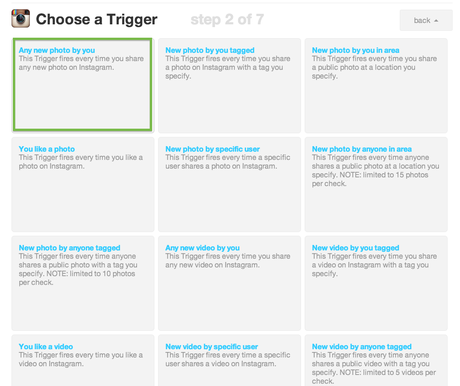
5. Confirma la primera parte de tu receta haciendo clic en ‘Create Trigger’.
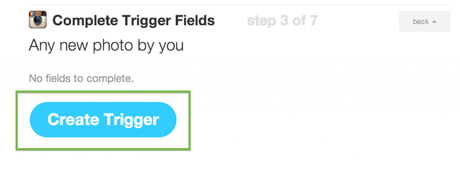
6. Ahora toca seleccionar la segunda parte de la receta mágica. Haz clic en ‘that’.
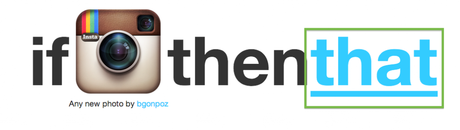
7. Al igual que has hecho antes, elige el ingrediente principal de tu receta: Facebook pages.
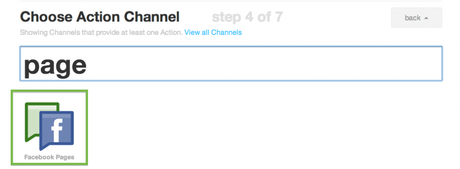
8. Selecciona la mejor opción. Para que no se publique en simple texto o un enlace, deberás elegir el tercer recuadro en el que se publicará la foto en el álbum que tú elijas, ‘Upload a photo from URL’.
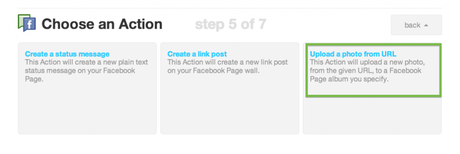
9. Deja los campos tal y como están y rellena únicamente el del nombre del álbum donde quieres que se guarden las imágenes que se suban desde Instagram.
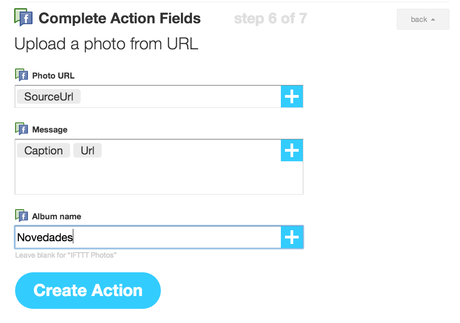
10. Confirma tu receta y… ¡has terminado!
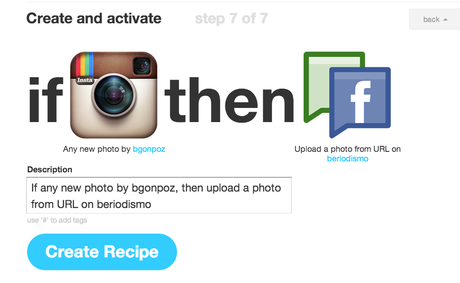
Y para rizar el rizo aquí tienes la receta ya creada para que sólo tengas que guardarla en tu IFTT

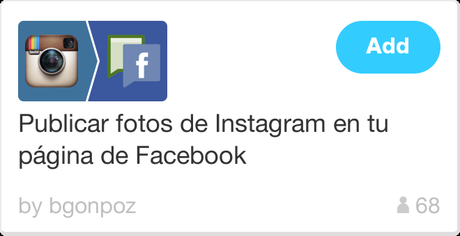
Aquí la tienes, pero para que sólo se publiquen en Facebook aquellas que lleven en Instagram la etiqueta #fb (puedes editarla si quieres).
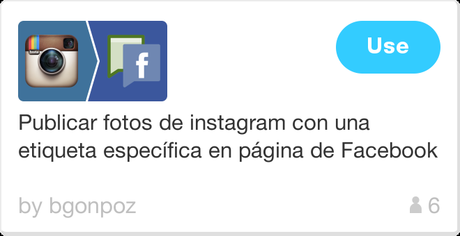
¡Que las disfrutes!

